Автоматический брекетинг экспозиции
Вы когда-нибудь фотографировали предметы со сложным освещением с большими перепадами яркости от светлого к темному, но при этом не были уверены в правильности настроек экспозиции?
Единственный вариант работать в таких условиях, это вручную выставлять и подбирать экспозицию. Но все это занимает время и если вы фотографируете, например, закат в режимное время. Вы попросту можете упустить этот момент, пока проковыряетесь с настройками.



Когда вы используете автоматический брекетинг эскпозиции, камера выбирает одну (нормальную) экспозицию, далее в зависимости от настроек делает второй, третий и последующие кадры на ступень, ниже, или выше, то есть снимок с оптимальной экспозицией, переэкспонированный и недоэкспонированный.
Следовательно, мы получаем на выбор 3, или более снимков, которые отличаются друг от друга установками экспозиции.
Снимать с брекетингом экспозиции можно, как в режиме серийной съемки, так и покадровой, каждый раз нажимая на кнопку спуска.
У разных производителей и даже на разных моделях фотоаппаратов режим брекетинга включается по разному. Например, у Никон D700 на передней части около байонета есть кнопка включения брекетинга экспозиции. У камер Кэнон режим брекетинга включается через меню.
Всю необходимую информацию можно найти в инструкции по эксплуатации.
Также большинство фотоаппаратов позволяют выбирать вам ступени (стопы) экспозиции между снимками. То есть вы можете выбрать насколько первый снимок будет отличаться от второго, будь то 0.3, 0.7 стопа, или 1 стоп.
Основы экспозиции брекетинга
Правильная экспозиция может быть сложной задачей . Есть много вещей, которые вы должны сбалансировать: как ваша камера измеряет сцену , динамический диапазон вашей камеры и, конечно же, какие настройки вы используете . Вы также можете попытаться преднамеренно переэкспонировать свои фотографии, чтобы получить больше данных в файле RAW, не заходя слишком далеко и не выделяя свои блики .
Со всеми этими движущимися частями брекетинг экспозиции является надежной техникой для обеспечения хорошей экспозиции, пока вы находитесь на месте — есть некоторые вещи, которые вы не можете исправить в посте. Кроме того, сделав одну фотографию с остановкой или двумя недоэкспонированными, а другую — с остановкой или двумя переэкспонированными снимками, даже если вы неверно оцениваете экспозицию, у вас все еще есть снимки в скобках. По этой причине фотографы-пейзажисты иногда называют снимки в скобках «безопасными».
СВЯЗАННЫЕ: Значения экспозиции дают вам лучшее понимание того, как работает ваша камера
Если вы снимаете снимки в квадратных скобках, у вас также есть несколько дополнительных преимуществ: вы всегда можете создать изображение HDR , вы можете смешивать различные части изображения, если вам это необходимо, и, если что-то движется по сцене, вы можете заменить его с исходными данными изображения вместо того, чтобы полагаться на инструменты Photoshop .
Теперь брекетинг экспозиции хорошо работает только в определенных ситуациях. Это действительно техника пейзажной или архитектурной фотографии . Если вы фотографируете людей, домашних животных или что-то еще, что сильно двигается, вы не сможете снимать в скобках; вместо этого вы просто будете делать разные фотографии с разными значениями экспозиции.
Ручная установка точек AF или рамок зональной AF
Можно вручную задать точку AF или рамку зональной AF. Подобные экраны отображаются, если установлен режим «AF по гибкой зоне 1».
-
Проверьте настройки точки AF или рамки зональной AF.
Появляется точка AF или рамка зональной AF (1).
-
Переместите точку AF или рамку зональной AF.
- Джойстиком переместите точку AF или рамку зональной AF в положение для фокусировки (но учтите, что с некоторыми объективами перемещение на край экрана невозможно).
- Чтобы переместить точку AF или рамку зональной AF в центр, нажмите (утопите) джойстик .
- Можно также сфокусироваться, коснувшись нужного места на экране.
- Для перемещения точки AF или рамки зональной AF в центр нажмите [].
- Размер рамок зональной автофокусировки, используемых в режиме AF по гибкой зоне, можно изменять, нажимая кнопку , затем кнопку и затем снова кнопку . Настройте ширину с помощью диска , а высоту с помощью диска , после чего нажмите кнопку . Чтобы восстановить размер рамки зональной автофокусировки по умолчанию, нажмите кнопку .
-
Сфокусируйтесь и произведите съемку.
Наведите точку AF или рамку зональной автофокусировки на объект и нажмите наполовину кнопку спуска затвора.
- После завершения наведения на резкость точка AF или рамка зональной автофокусировки загорится зеленым цветом, и прозвучит звуковой сигнал.
- Если не удалось выполнить фокусировку, цвет точки AF или рамки зональной автофокусировки изменяется на оранжевый.
Предупреждения
- Камера будет продолжать перемещать точку AF [] для сопровождения объектов, если установлен режим AF по гибкой зоне и Следящая автофокусировка (Servo AF), но в некоторых условиях съемки (например, если объекты маленькие) сопровождение объекта может быть невозможно.
- При использовании периферийной точки AF фокусировка может быть затруднена. В этом случае выберите точку AF в центре.
- При касании экрана для фокусировки фокусировка производится в режиме , независимо от настройки режима AF.
Когда нужен экспобрекетинг?
Когда следует применять эксповилку или включать режим AEB ? Всегда когда освещение отличается от обычных или когда в кадре много теней или огней… Все случаи когда можно было бы использовать экспобрекетинг не перечислить — смотрите на гистограмму яркости и, если не уверены в правильности экспозиции, используйте брекетинг.
Используйте экспозиционный брекетинг и тогда, когда вы знаете, что не сможете вернуться на место, где вы снимаете редкий по красоте кадр. Например, закат солнца будет более выразителен, когда снимок немного передержан – используйте при этом экспобрекетинг и уже дома выберите наиболее удачный снимок.
Не забывайте, что в цифровой фотографии вы неограниченны количеством фотоплёнки, и снятые дополнительные кадры не будут нежелательной потерей денег. Конечно, если у вас не слишком маленький размер карты памяти.
Посмотрите на фотографии справа — они сняты с применением эксповилки. На мой взгляд, самый выразительный, хотя немного темноватый, снимок получился при экспо-коррекции -1/3EV.
На этом примере видно, что применение эксповилки не всегда дает нужную экспозицию по всему полю кадра из-за маленького динамического диапазона матрицы фотоаппарата.
Но, даже если вы так и не угдали идеальную экспозицию, не спешите удалять с карты памяти вашего фотоаппарата дополнительные кадры, полученные с помощью экспобрекетинга — они вам ещё пригодятся, потому что из нескольких кадров снятых с экспобретенгом, можно сделать замечательные фотографии, применив послесъёмочное выравнивание экспозиции.
Exposure bracketing with the Sony A7iii
116001
4443
496
00:08:35
16.05.2019
Today I show you Exposure Bracketing with the Sony A7iii.
To read all about exposure blending on my all new website: 🤍
When photographing landscapes with a high dynamic range, I bracket my photos. This is how to exposure bracket your photos in the sony a7iii and what settings I normally have when bracketing the exposure!
What is a stop of light: 🤍
Want to buy a Camera today!?: 🤍
Foo Fighters T-shirts: 🤍
My Equipment list:
Sony A7iii: 🤍
Sony A7C: 🤍
Sony A6600: 🤍
Sony RX10iv: 🤍
Nisi 15mm f4: 🤍
Tamron 17-28mm: 🤍
Batis 25mm f2: 🤍
Sony 35mm f1.8: 🤍
Sony 85mm f1.8: 🤍
Sirui Tripod: 🤍
Sirui Tripod ballhead: 🤍
iFootage tripod: 🤍
Small travel tripod: 🤍
Godox AD200 flash: 🤍
Godox V860iii-s: 🤍
Filming camera gear:
iFootage TC7: 🤍
Manfrotto video head: 🤍
Sony A7C: 🤍
Rode NTG3 Mic: 🤍
Rode Video Micro: 🤍
Godox VL150: 🤍
Softbox: 🤍
Lightstands: 🤍
My Amazon wish lists: 🤍
———————————————
Affiliate links
Some of the links above are affiliate links, which means at no extra cost to you I will make a small commission, if you click them and make a qualifying purchase.
Exposure bracket your landscape photography if you are unsure of the exposure to set or if the dynamic range is too big for your camera and it will help you take better photos.
If you would like to see more, subscribe and turn on notifications for weekly videos, hints and tips and more. If you know anyone who would benefit from this video, share and like the video.
Thanks
Mike
🤍Mike Smith
info🤍mikesmithphotography.com
🤍
🤍
🤍
#boxheadmike
Affiliate links
Some of the links above are affiliate links, which means at no extra cost to you I will make a small commission, if you click them and make a qualifying purchase.
Mike Smith
Что такое стекинг по фокусу
Стекинг по фокусу происходит от английского stack — «стопка», «кучка», в русском языке иногда используют термины «сшивание», «фокусная вилка» или «фокусный брекетинг». «Вилка» бывает экспозиционной, фокусной, компоновочной, и используют её соответственно, чтобы получать панорамные изображения, HDR, или просто в затруднительных условиях, когда одного кадра для получения приличной картинки не хватает. Съёмка натюрморта с большой глубиной резкости — как раз такой случай.
Для получения такого натюрморта нам понадобятся:
- Какие-нибудь объекты съёмки
- Фотоаппарат
- Макрообъектив
- Штатив
- Соответствующие программы
Думаю, с объектами, камерой и оптикой вопросов нет. А вот для сшивания стека понадобится соответствующая программа. Таких программ на сегодняшний день не очень много. Можно использовать привычный Adobe Photoshop, но лично я результатами его «сшивания» недоволен, и рекомендую использовать более подходящие программы. Наиболее известны Helicon Focus и Zerene Stacker. Здесь будет показана работа в Helicon Focus, но вам ничто не мешает проделать то же самое в других программах, принцип действия у них общий.
Типы брекетинга
 Серия снимков, сделанная в режиме брекетинга экспозиции
Серия снимков, сделанная в режиме брекетинга экспозиции
 Фотография HDR, созданная из снимков сделанных с брекетингом.
Фотография HDR, созданная из снимков сделанных с брекетингом.
В отличие от стандартного режима серийной съемки, при котором делается серия кадров с одинаковыми настройками, изображения, снятые с использованием брекетинга, целенаправленно отличаются друг от друга. Брекетинг может работать в сочетании с режимом серийной съемки, хотя это не всегда необходимо.
Брекетинг экспозиции — один из наиболее распространенных режимов брекетинга. В этом режиме, камера делает серию фотографий, различающихся по экспозицией. Брекетинг экспозиции используется в фотографии с HDR, когда несколько фотографий, сделанных с разной экспозицией, объединяются вместе в фото софте для создания одного изображения с большей контрастностью и более широким диапазоном захваченного света. Некоторые камеры позволяют вам выбирать, какой элемент экспозиции — диафрагма, выдержка или ISO, будет изменяется между снимками.
Однако брекетинг экспозиции — не единственный доступный тип брекетинга. К другим типам режимов брекетинга относятся:
Брекетинг фокуса: в этом режиме фокус слегка смещается между снимками. Этот параметр полезен для совмещения фокуса, метода, который включает в себя объединение нескольких изображений, сделанных с немного разным фокусным расстоянием, для увеличения глубины резкости. Эту опцию также можно использовать, когда вы хотите добиться идеальной фокусировки, особенно при работе с малой глубиной резкости и широкой диафрагмой.
Брекетинг вспышки: в этом режиме снимается фотография со вспышкой с разными настройками мощности, что полезно, когда вы не знаете, какие настройки вспышки лучше всего подходят для вашего изображения.
Брекетинг баланса белого: этот параметр позволяет сделать несколько снимков с разными настройками баланса белого для каждого. Поскольку вы можете легко изменить баланс белого снимка в RAW, этот режим наиболее полезен при съемке в сложных условиях освещения в формате JPEG.
Брекетинг глубины резкости или диафрагмы: некоторые камеры также позволяют использовать брекетинг для разных значений диафрагмы, изменяя выдержку и ISO, чтобы экспозиция была одинаковой для каждого кадра. Эти изображения могут быть объединены позже, как при наложении фокуса, или могут быть просто использованы новичками фотографами, которые не уверенны в том, какое значение диафрагмы использовать.
Брекетинг для конкретных брендов. У некоторых брендов есть параметр брекетинга, которого нет у других. Камеры Nikon, например, имеют опцию Active D-Lighting, а камеры Fujifilm предлагают брекетинг имитации пленки для съемки одной и той же фотографии с разным внешним видом.
Не каждая марка камеры предлагает каждый тип режима брекетинга, но большинство продвинутых камер включают как минимум опцию брекетинга экспозиции.
Почему нам нужен брекетинг экспозиции
Первая проблема, которую приходится решать новичку пейзажного фотографа, заключается в следующем. Сцена выглядит красиво. Но фотография этой сцены выходит с белым небом и черным передним планом.
Современные фотокамеры умеют определять правильную компенсацию экспозиции для каждого снимка. Но технология не настолько совершенна, как наши глаза. То, что камера считает правильным значением экспозиции, не всегда верно.
Когда мы смотрим на сцену с высоким контрастом, наши глаза быстро адаптируются. Они делают свою апертуру шире или уже.
Камеры не работают одинаково. У вас есть только один набор настроек для съемки.
Техника брекетинга экспозиции — это способ преодолеть это ограничение. Она позволяет снимать одну и ту же сцену несколько раз с разными настройками, чтобы затем смешать их.
 Окончательный результат использования брекетинга
Окончательный результат использования брекетинга
Когда некоторые люди слышат термин HDR-фотография, они пугаются, потому что термин был злоупотреблен и переиспользован.
Правильно сделанная HDR-фотография выглядит естественно и радует глаз. Вот тогда нам и пригодится брекетинг экспозиции.
Что такое брекетинг экспозиции
И вот тут мы как раз плавно подошли к этому таинственному термину — брекетингу экспозиции (ударение на первый слог — брЕкетинг) . Это как раз тот самый вариант, о котором мы только что говорили — снять три снимка с разной выдержкой, а потом сделать из них один.
Если в фотокамере предусмотрена такая функция, то это просто здорово. Иначе вам придется вручную менять настройки экспозиции (менять выдержку) и делать три кадра. Один нормальный, второй посветлее, третий — потемнее. Сами понимаете, что необходимость изменения выдержки приведет к тому, что вы не сможете сделать три снимка, с одной и той же точки, направив объектив в точности в то же самое место. Держа камеру в руках вы будете иметь три снимка, которые могут не склеиться автоматически.
Немного спасает штатив. Если поставить на него камеру и очень аккуратно, не сдвигая ее в пространстве, сделать три снимка с разной выдержкой, то получится то, что нужно. К сожалению для владельцев некоторых камер это единственный вариант. Получается некий ручной брекетинг.
Однако, если в инструкции к фотоаппарату вам встретилась эта возможность, то работа значительно упрощается. Вы просто выбираете данный пункт в меню (выделено красным):

Называться этот пункт меню может по-разному в разных камерах. В моей Canon EOS 5D MarkII пункт называется «Компенсация экспозиции / AEB».
Далее мы видим вот такой экранчик — красная отметка стоит в центре. Если там ее и оставить, то ничего не произойдет — камера продолжит съемку в обычном режиме:
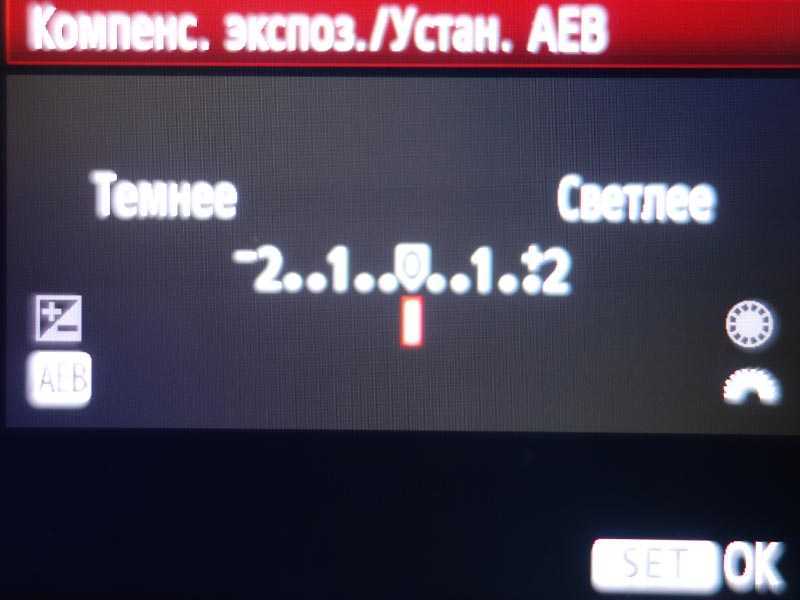
Однако, если покрутить настройку (прошу прощения за эту дилетантскую фразу — просто в каждой камере надо крутить свое «колесико» — почитайте инструкцию к вашей камере), то появляются еще две цветных рисочки, которые расползаются в разные стороны от центральной:

При данном их положении первый снимок будет сделан с обычными параметрами выдержки, который вы сами установите, второй — сразу после первого, более темный, с более короткой выдержкой (компенсация экспозиции -2) и третий, более светлый — сразу за вторым с более длинной выдержкой (компенсация экспозиции +2).
Все это произойдет автоматически. Вам стоит только один раз нажать на кнопку спуска и три снимка будут сделаны уже без вашего участия.
Здесь стоит сделать два важных замечания. Новички часто жалуются, что у них в фотоаппарате данная функция «почему-то» не работает, хотя она имеется. Причин может быть две.
- После установки положения рисочек не забывайте нажать на кнопку фиксации этой настройки. Посмотрите на последний снимок — там в правом нижнем углу есть подсказка (SET) Ok. Это означает, что для фиксации изменений значения параметра надо нажать кнопку SET (установить). В Вашем фотоаппарате она может называться иначе. Просто если вы ее не нажмете и начнете фотографировать, установка не будет применена и вы будете продолжать делать обычные кадры. Многие новички спотыкаются об это. Да что там новички, я и сам иногда забываю нажать на Set и приходится начинать настройку сначала.
- Для того, чтобы камера делала три снимка по одному нажатию на кнопку «Спуск» в фотоапарате надо установить режим съемки «Серийная съемка». Посмотрите в инструкции к своей камере как это делается. Если у вас установлен режим»одиночный кадр», то для съемки в режиме эксповилки (так иногда называют брекетинг) потребуется нажать на кнопку спуска три раза. С одной стороны — вроде бы это не так уж сложно. С другой — каждое прикосновение к камере — это потенциальная опасность сдвинуть ее с места. Тогда три кадра могут просто не склеиться.
Виды брекетинга
В фотографии используется функция вилки по следующим параметрам:
В фотографии наиболее популярным и полезным является автовилка по экспозиции. В технике для фотосъёмки используется два вида экспобрекетинга:
Автоматический режим включается кнопкой или выбирается через меню и позволяет сделать несколько снимков одним нажатием кнопки. Для этого предварительно выставляется интервал или шаг экспозиции. Часто для обозначения интервала используется слово «стоп». Один стоп обозначается 1 e.v. Он соответствует уменьшению или увеличению экспозиции в два раза. На фотоаппаратах стандартными значениями являются 0.3 и 0.7 e.v. и 1 e.v. При симметричной вилке выполняется серия кадров, из которых определённое количество сделано с увеличением экспозиции и столько же с уменьшением. Для правильной оценки качества нужно чтобы положительная и отрицательная ступень были одинаковыми. Количество снимков зависит от марки фотоаппарата. Ручной брекетинг осуществляется по такому же принципу, но изменение настроек осуществляется самостоятельно.
Гораздо реже используется вилка выдержки и диафрагмы. Для этого включается приоритетный режим и функция брекетинга. В этом случае один из параметров остаётся неизменным, а второй изменяется на заданный шаг. Опытные фотографы предпочитают вообще не трогать диафрагму, поскольку она определяет глубину резкости, а работать только с выдержкой.
Без функции автовилки невозможно получение HDR фотографий. Технология HDR позволяет намного расширить динамический диапазон снимка. Соотношение самых ярких и самых тёмных участков в реальных сюжетах может достигать 1 000 000 : 1, причём человеческое зрение способно воспринимать даже мельчайшие оттенки. На фото такое соотношение не превышает 4 000 : 1. Это означает, что даже самая качественная фотография не способна передать весь объём оттенков цвета и градаций яркости. На HDR снимках диапазон получается гораздо шире. Этого позволяет добиться брекетинг. После съёмки серии снимков с разной величиной экспозиции, все фотографии загружаются в редактор растровых изображений и с каждого снимка выбираются самые качественные участки. Это могут быть недодержанные и передержанные фотографии. После редактирования все слои объединяются в один. В результате получается итоговая фотография очень высокого качества.
Вилка фокусировки получила распространение в макрофотографии, где очень небольшая глубина резкости. Получив серию снимков, их можно обработать в фоторедакторе, сохранив только те части изображения, которые нужны. С этим видом брекетинга можно сделать очень качественные макро кадры. Это поможет в тех случаях, когда элементы переднего плана расположены очень близко от фотоаппарата. Делаются два снимка, на одном из которых фокусируется объект переднего плана, а на другом фокус ставится на бесконечность. Далее обе фотографии объединяются в фоторедакторе. В результате получается фотоснимок, на котором резкими будут предметы расположенные очень близко от объектива и самые удалённые. Обычным способом получить такие снимки невозможно.
Для того чтобы компенсировать различные виды освещения применяется брекетинг баланса белого. При фотографировании с одним источником света так же можно воспользоваться данной функцией, чтобы получить кадры, выполненные в тёплых или холодных тонах. Такие снимки так же можно комбинировать, совмещая тёплое изображение на более холодном фоне или наоборот. Самое большое количество видов брекетинга имеется у фотоаппаратов профессионального уровня. Некоторые модели позволяют сделать серию из 11 снимков с разными параметрами. Существуют такие экзотические виды автовилки, как изменение чувствительности ISO или брекетинг вспышки.
-
Не могу подключиться к роутеру tp link по wifi через телефон
-
Как включить телефон vertex кнопочный
-
Геомагнитный датчик в телефоне что это
-
Oppo ax7 разблокировка mrt
- Как очистить сим карту на телефоне
Как принять выдержки в скобках
Есть два способа сделать снимки в скобках: вручную и автоматически.
СВЯЗАННЫЕ: Какую выдержку я должен использовать с моей камерой?
Чтобы сделать снимки в скобках вручную, настройте камеру на снимок в обычном режиме. Вы получите лучшие результаты, если используете штатив , но это не обязательно. Как только вы сделаете свой первый снимок, отрегулируйте компенсацию экспозиции , выдержку или ISO примерно на одну ступень и сделайте второй снимок. Отрегулируйте выдержку или ISO на две остановки в другом направлении и сделайте третье. Теперь у вас должно быть три идентичных фотографии: одна недоэкспонированная, правильно экспонированная и одна переэкспонированная.
Чтобы автоматически делать снимки в скобках, вам нужно погрузиться в настройки камеры. Процедура немного отличается для каждой камеры, поэтому проверьте руководство для конкретных шагов. Для моего Canon 5D Mark III это называется настройка экспозиции ./AEB. Ищите что-то под названием брекетинг, брекетинг экспозиции, EB или тому подобное.
Там вы сможете настроить компенсацию экспозиции, а также снимки в скобках. На изображении выше у меня есть камера, настроенная на съемку одного недоэкспонированного снимка, одного передержанного снимка и одного снимка в качестве экспозамера. В зависимости от вашей камеры, также могут быть дополнительные опции, чтобы установить, в каком порядке делаются снимки и есть ли три, пять или даже семь кадров.
Как только вы настроите брекетинг экспозиции, удерживая палец на кнопке спуска затвора, ваша камера будет делать серию снимков, каждый раз изменяя скорость затвора.
Преимущество брекетинга вручную заключается в том, что вы можете отрегулировать либо выдержку затвора, либо ISO — регулировка диафрагмы слишком сильно меняет внешний вид изображения. Когда вы используете автоматический брекетинг камеры, она только регулирует выдержку, но она быстрее и работает автоматически, как только вы ее настроите. Выберите тот вариант, который лучше всего подходит для вашей ситуации.
Съемка в скобках — это хорошая техника безопасности, особенно для пейзажной фотографии. Если я приложил усилия для настройки своей камеры, я обычно снимаю несколько кадров в скобках на всякий случай, если они мне нужны.
Как использовать брекетинг экспозиции
На некоторых камерах, переключение в режим брекетинг, находится в меню, также часто можно встретить кнопку «bracketing» или сокращение BKT или AEB (брекетинг автоэкспозиции).
Когда брекетинг экспозиции включен, вам нужно установить параметры или указать камере, как отрегулировать экспозицию. Есть ещё ряд дополнительных настроек брекетинга.
Количество снимков: выберите, сколько снимков камера будет делать каждый раз. Чем больше снимков вы сделаете, тем больше разнообразия вы получите. Трех кадров часто бывает достаточно для брекетинга сцены с минимальным контрастом между светлыми и темными областями.
Значение экспозиции или EV. Эта настройка указывает на то, насколько камера будет смещать вашу экспозицию, с каждым проделанным снимком. EV измеряется в стопах. Одна остановка уменьшает вдвое или удваивает свет. Итак, если вы выберете +1 EV, тогда каждый снимок удвоит количество света. Однако, при брекетинге, чаще используются доли стопа, такие как 1/3 EV между каждым снимком. Просто убедитесь, что шаги EV и количество экспозиций в сумме покрывают весь необходимый вам диапазон.
Другие режимы брекетинга будут иметь несколько другие настройки, хотя каждый будет спрашивать, сколько снимков нужно сделать. Брекетинг фокуса, например, спросит, насколько настраивать фокус между кадрами, в то время как брекетинг баланса белого дает возможность выбрать, насколько сильно изменяется цветовая температура между снимками. В некоторых режимах также есть сглаживание экспозиции — включите этот параметр, чтобы выдержка была более равномерной между снимками.
Много светлых и тёмных фотографий — что не так с фотоаппаратом?
У вас получается очень много слишком тёмных фотографий? Ну, это мало света. А на улице? А на улице света достаточно, но. фотограифии получаются слишком светлыми. У вас недорогой фотоаппарат? Лучше было бы купить зеркалку подороже! Но и с зеркальными фотоаппаратами часто бывают такие же проблемы. Прежде чем ругать свой фотоаппарат давайте разберёмся почему фотографии получаются то тёмными, то светлыми.
Не вдаваясь в подробности работы цифрового фотоаппарата, начну с того, что в определённых условиях фотосъёмки автоматика вашего фотоаппарат может посчитать, что света на вашем объекте съёмки слишком много (или слишком мало), поэтому, готовый снимок может оказаться недодержанным (тёмным) или передержанным (светлым).
Это происходит потому, что автоматика фотоаппарата устанавливает экспозиционные параметры, опираясь на данные датчика экспозиции (экспонометра), который измеряет освещенность по всему полю кадра, потом усредняет полученное значение экспозиции и соответствующим образом настраивает ваш фотоаппарат.
Например, солнечным днём, вы снимаете кадр, где вокруг основного объекта съемки есть более освещённые объекты, такие как песчаный пляж или сугробы снега. В этом случае средне-взвешенное измерение экспозиции вашей камерой может быть обмануто большой площадью яркого фона, и автоматика посчитает, что для нормальной экспозиции кадра надо прикрыть диафрагму или укоротить выдержку (если установки чувствительности ISO установлены вручную). В результате этого, ваш основной объект съёмки будет недодержан.
Другой пример, когда фон слишком темный, и камера автоматически откроет диафрагму или увеличит выдержку больше, чем нужно для основного объекта – он может быть передержан.
Что такое экспобрекетинг и зачем он нужен?
Экспозиционный брекетинг (экспобрекетинг, эксповилка)– простая техника профессиональных фотографов, используемая ими, чтобы гарантировать правильную экспозицию фотоснимка, особенно при изменяющемся или нестандартном освещении.
Технически, экспобрекетинг (эксповилка) подразумевает съёмку одного и того же кадра с разными параметрами экспозиции.
Например, если вы сделали снимок, но не уверенны, что установленная (автоматически или вручную) экспозиция даст гарантированно правильный результат, вы делаете ещё два кадра: один кадр с недодержкой от изначально установленной экспозиции и ещё один кадр с передержкой от исходной экспозиции. Вот и вся хитрость экспобрекетинга.
Применив при фотосъёмке экспобрекетинг вы получите три одинаковых
(или почти одинаковых) фотографии с разной экспозицией и, в случае чего,
вы сможете выбрать фотографию с приемлемой экспозицией.
Подготовка изображений в Adobe Photoshop
Я снимаю в RAW, и чтобы получить готовые для сшивания снимки, надо конвертировать RAW в более подходящий формат изображений. В принципе можно обойтись тем же Lightroom с пакетной обработкой, если вам это привычнее. Я использую Adobe Bridge, Adobe Camera RAW и Image Processor.
В Adobe Bridge выделяем нужные изображения, и в меню Stack группируем.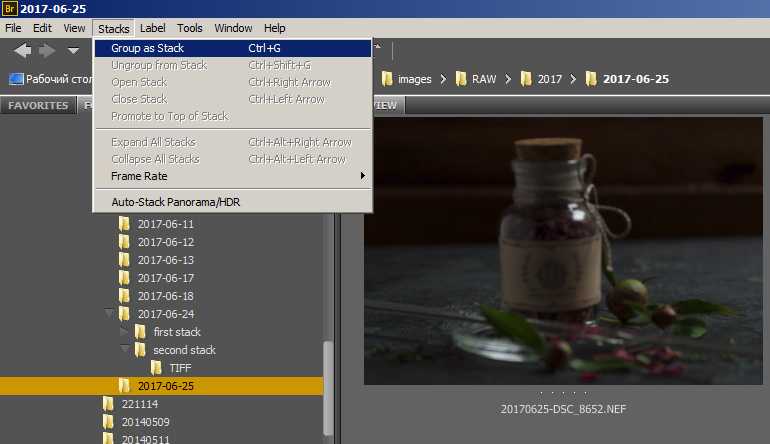
Выделяем изображения стека и группируем их в Adobe BridgeПосле этого в меню Tools выбираем Photoshop — Image Processor.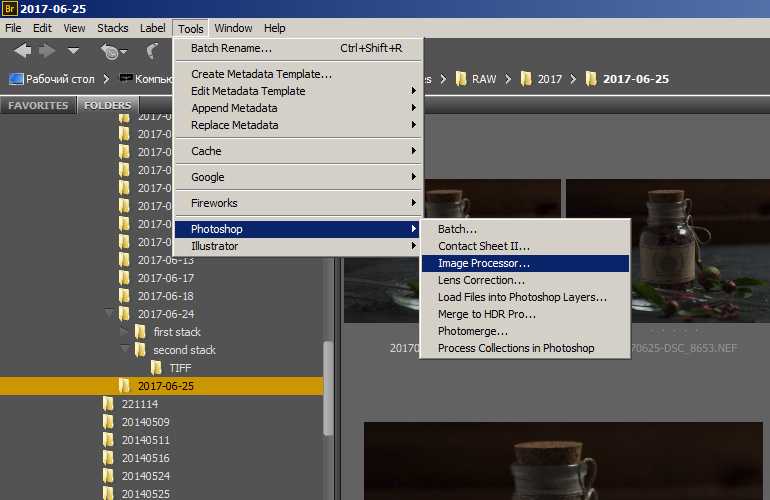
Сгруппированные в стек изображения отправляем в Image ProcessorВ Image Processor устанавливаем свои настройки, выбираем папку назначения, формат, и запускаем процессор.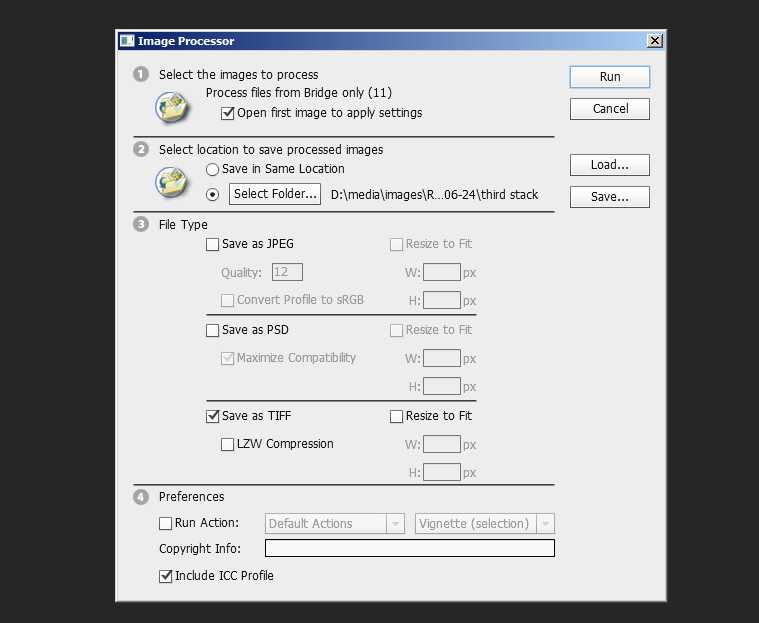
Настраиваем формат и папку назначения для фотографий стекаПоскольку я снимал в RAW, настройки всех кадров Image Processor выполняет аналогично настройкам конвертации самого первого кадра. Как правило, я ставлю все настройки в 0, кроме экспозиции и небольшой коррекции цветовой температуры.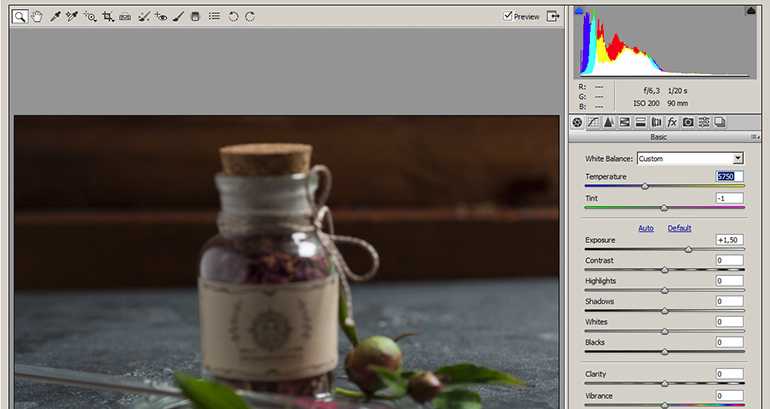
Окно Adobe Camera RAW с настройками стека фотографий в формате RAWСпустя минуту сконвертированные в TIFF снимки готовы для дальнейшего «сшивания». Время запускать Helicon Focus!
Брекетинг в фотографии
Профессиональные фотографы знают, как важно использовать момент и выполнить фото, которым будут восхищаться зрители. И как бывает обидно, когда уникальный кадр, оказывается испорчен из-за того, что были неправильно установлены параметры съёмки
Раньше фотограф, снимая для выставки или публикации, обязательно делал несколько снимков с разной экспозицией. Это позволяло выбрать самый лучший вариант. На современной технике это можно сделать быстро в автоматическом режиме. Брекетинг или вилка позволяет фотоаппарату за очень маленький промежуток времени сделать несколько кадров, где отдельные параметры экспозиции будут изменены в некоторых пределах. В результате фотограф из этой серии может выбрать наиболее удачный кадр. Таким образом брекетингом называется технология фотографии одного и того же объекта с разными настройками фотоаппарата. В зависимости от конструкции фотоаппарата он может выполнять серию из 3, 5, 7 и девяти кадров. Чаще всего применяется серия из трёх снимков. Если используется «вилка» по экспозиции, то один кадр снимается с заданными параметрами, на другом экспозиция увеличивается на определённую ступень и ещё один снимок совершается с уменьшенной экспозицией.
Фотографировать в режиме вилки можно серией. Если в фотоаппарате включен автобрекетинг (АЕВ) и серийная съёмка, то достаточно одного нажатия с удержанием кнопки спуск. Всё остальное фотоаппарат сделает самостоятельно. В зависимости от модели фотокамеры брекетинг может включаться специальной кнопкой или через меню. Второй способ обычно используется в фотоаппаратах Canon.





























